Come trasferire memo vocali da iPhone a computer (Win / Mac)
Trasferimento di memo vocali da iPhone a computerè il modo migliore per mantenere il backup dei tuoi memo vocali in modo da poterli accedere in futuro ogni volta che ne hai bisogno. Le persone di solito spostano memo vocali sul computer per conservare una copia di quei file e persino per liberare spazio sul proprio iPhone. Una volta trasferiti i memo vocali sul tuo computer, puoi ripristinarli su iPhone ogni volta che lo desideri. In questo articolo imparerai i 4 migliori modi per trasferire memo vocali da iPhone a computer. Basta passare attraverso tutti i metodi e scegliere il metodo migliore che fa per te. Quindi iniziamo.
- Modo 1: come trasferire memo vocali da iPhone con iTunes
- Modo 2: come trasferire memo vocali da iPhone a computer con iCareFone
- Modo 3: come esportare memo vocali da iPhone con il pulsante Condividi
- Modo 4: come trasferire memo vocali da iPhone a Mac con Airdrop
Modo 1: come trasferire memo vocali da iPhone con iTunes
Il trasferimento di memo vocali da iPhone a iTunes èil primo metodo che viene in mente a tutti. iTunes è l'app più comunemente usata per gli utenti Apple. Nel momento in cui colleghi il tuo dispositivo ad iTunes, si sincronizzerà automaticamente e appariranno memo vocali su iTunes. In caso contrario, prova manualmente a sincronizzare i memo vocali con il tuo computer.
Nota: Scarica e installa l'ultima versione di iTunes sul tuo PC.
1. Collega il tuo iPhone al computer con l'aiuto del sincronizzatore USB. Rileverà il tuo iPhone se ti sei già sincronizzato, altrimenti dovrai fare clic sull'opzione "Trust" sul tuo iPhone per connetterti al computer.
2. Individua il tuo iPhone sul lato sinistro di iTunes, quindi fai clic destro su di esso.
3. Fai clic sull'opzione "Sincronizza". Puoi vedere i messaggi in cui vengono trovati nuovi memo vocali e se ti piace copiarli o meno.
4. Fare clic su "Copia memo vocali" per sincronizzare i memo vocali.

5. Tutti i memo vocali verranno salvati sul tuo computer.
6. Per trovarli sul tuo computer:
- Finestra: vai a Esplora file, quindi vai a C: UsersNAMEMusiciTunesiTunes Memo MediaVoice
- Mac: vai su Finder, quindi su / Users / NAME / Music / iTunes / iTunes Media / Memo vocali
7. È possibile trovare tutti i memo vocali in questa posizione in base alla data e all'ora in cui sono stati registrati in formato .m4a o MP4. Questi memo vocali possono essere aperti in diversi lettori multimediali.

Modo 2: come trasferire memo vocali da iPhone a computer con iCareFone
Il modo più semplice e veloce per trasferire la vocememo da iPhone a computer utilizza https://www.tenorshare.com/products/icarefone.html .iCareFone semplifica il compito di spostare memo vocali in pochi minuti e in pochi clic. È possibile trasferire in due modi: dispositivi iOS sul computer e viceversa. Supporta sia Mac che Windows. Puoi esportare memo vocali da iPhone a computer in blocco o in modo selettivo. Supporta anche iPhone X, iPhone 8/8 Plus, iPhone 7/7 Plus, iPhone 6 / 6s e altri modelli precedenti.
Processo su come trasferire memo vocali da iPhone a PC / Mac con iCareFone:
1. Prima scarica, installa e avvia Tenorshare iCareFone sul tuo computer.
2. Quindi collega il tuo iPhone al computer usando il cavo USB.
3. Se viene visualizzata la finestra di dialogo "Trust This Computer" sul computer, sbloccare iPhone per inserire il passcode per connettere il telefono al computer.
4. Fare clic sull'opzione "Backup e ripristino" che si trova nella parte superiore della barra dei menu.
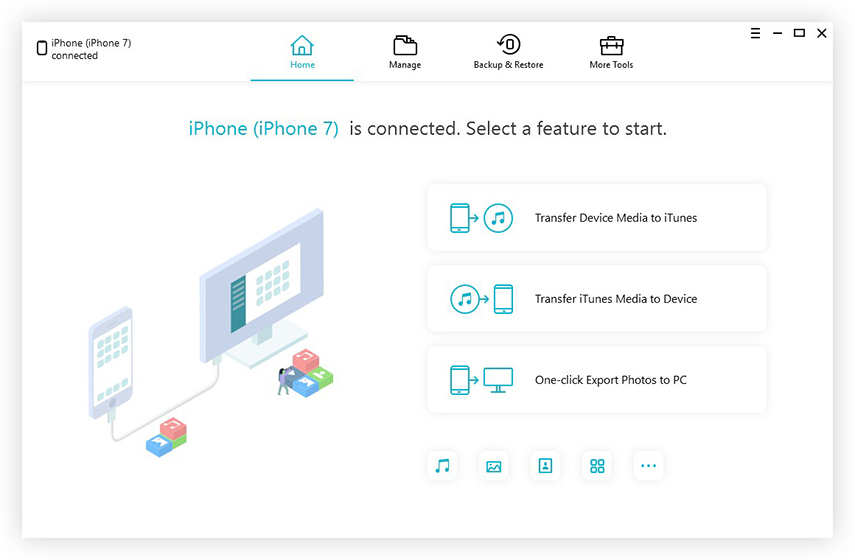
5. Ora seleziona l'opzione "Memo vocali" dall'elenco.
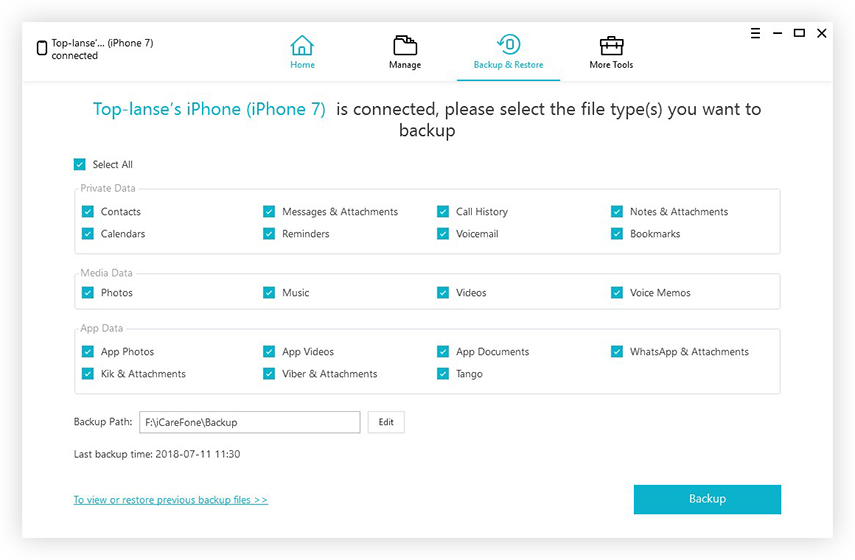
6. Fare clic su "Backup", ci vorrà un po 'di tempo per completare il processo di backup. Al termine, è possibile visualizzare i memo vocali di cui è stato eseguito il backup.

Modo 3: come esportare memo vocali da iPhone con il pulsante Condividi
Esportazione di memo vocali da iPhone a computercon l'aiuto del pulsante di condivisione è il prossimo metodo che ti consente di inviare i memo vocali al computer via e-mail. Basta aprire memo vocali sul tuo iPhone e toccare il pulsante Condividi per inviare tramite e-mail. Segui i passaggi per sapere chiaramente.
Processo su come ottenere memo vocali dall'iPhone:
1. Apri memo vocali e tocca l'icona di condivisione.
2. Fare clic sull'opzione di posta tra le varie opzioni.
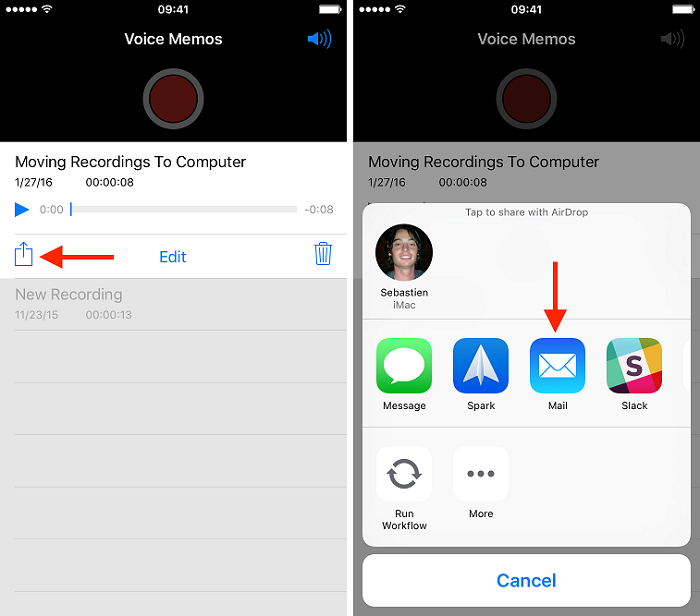
3. Puoi vedere la nuova e-mail sullo schermo, basta digitare l'indirizzo e-mail a cui vuoi inviare questo memo vocale >> Fai clic su Invia.
4. Sul tuo computer, accedi allo stesso account e-mail e scarica sul tuo disco.
Modo 4: come trasferire memo vocali da iPhone a Mac con Airdrop
Trasferimento di memo vocali da iPhone a Mac conAirDrop è un altro metodo che semplifica il trasferimento dei tuoi lavori e puoi acquisire memo vocali sul tuo Mac senza alcun problema. Questo metodo è un po 'complesso correlato ad altri metodi sopra menzionati. Quindi, assicurati di seguire i passaggi correttamente e attentamente per sincronizzare i memo vocali.
Nota: Abilita Wi-Fi e Bluetooth poiché AirDrop funziona solo quando entrambi sono abilitati.
1. Vai su Control Center sul tuo iPhone >> tocca AirDrop.

2. Scegliere se si desidera inviare memo vocali a tutti o solo ai propri contatti.
Ora abilita AirDrop su Mac:
3. Primo clic su Finder >> Fai clic su AirDrop.
4. Seleziona l'opzione "Consenti a me di essere scoperto da tutti", se desideri ricevere memo vocali dall'iPhone di tutti.

Dopo aver attivato AirDrop su iPhone e Mac, ora vai al processo indicato.
5. Scegli il memo vocale che desideri inviare >> tocca l'icona Condividi.
6. Puoi vedere i dispositivi Apple / la foto della persona nella sezione AirDrop con la quale puoi condividere i contatti >> toccalo.
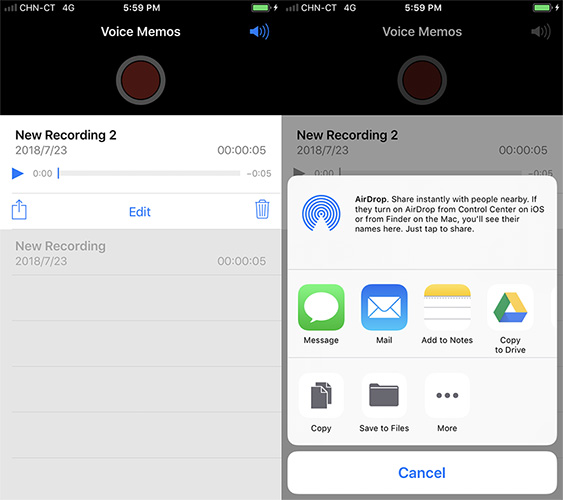
Questi sono i 4 modi principali per spostare i memo vocali daiPhone al computer. Si consiglia di utilizzare Tenorshare iCareFone per trasferire memo vocali da iPhone a computer in quanto è semplice e facile da usare. Non si verificherà alcun errore durante il trasferimento di memo vocali. Ottieni altri vantaggi oltre al trasferimento di memo vocali. Quindi, perché non provarlo una volta? Dacci un feedback nella sezione commenti qui sotto.









